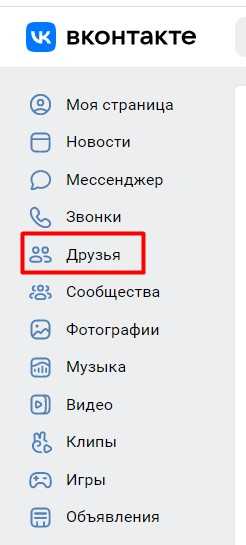
ВКонтакте, популярная социальная сеть, предлагает разнообразные функции для управления вашими друзьями и контактами. Если вам нужно удалить друга из списка друзей на телефоне Android, вы можете сделать это всего несколькими простыми шагами.
Первым шагом является открытие приложения ВКонтакте на вашем телефоне Android. Затем найдите профиль друга, которого хотите удалить, и откройте его страницу. На странице профиля найдите иконку с тремя горизонтальными точками в правом верхнем углу экрана.
Нажмите на эту иконку и в появившемся меню выберите опцию «Удалить из друзей». Вам будет предложено подтвердить удаление. После подтверждения друг будет удален из вашего списка друзей.
Теперь вы знаете, как удалить друга из ВКонтакте на телефоне Android. Этот процесс прост и быстр, позволяя вам легко управлять вашими друзьями в социальной сети.
Шаг 1: Откройте приложение VK на вашем телефоне
Добро пожаловать в руководство по удалению друга из ВКонтакте на телефоне Android! Если вам когда-либо приходилось сталкиваться с ситуацией, когда вам нужно удалить контакт из своего списка друзей в социальной сети, то вы попали по адресу. В этом шаге-за-шагом руководстве, мы расскажем вам, как удалить друга в приложении VK на вашем Android-устройстве. Начнем с первого шага: открытия приложения VK на вашем телефоне.
Чтобы начать процесс удаления друга, вам понадобится открыть приложение VK на вашем телефоне. Найдите иконку приложения VK на главном экране вашего Android-устройства или в списке установленных приложений и коснитесь ее, чтобы открыть его.
Приложение VK является официальным приложением социальной сети ВКонтакте, предлагающим пользователям удобный и универсальный способ доступа к своему профилю, друзьям, новостям и многому другому. Оно предлагает все, что вам нужно для общения, обмена фотографиями и видео, просмотров новостей и многое другое.
Когда вы запустите приложение VK, вы должны ввести свои логин и пароль, чтобы войти в свой аккаунт. Если вы еще не зарегистрированы, вам придется создать новый аккаунт, чтобы войти в приложение.
Теперь, когда вы открыли приложение VK на вашем телефоне, вы готовы перейти к следующему шагу, чтобы удалить друга из ВКонтакте. В следующем шаге мы расскажем вам, как найти и перейти на профиль друга, которого вы хотите удалить.
Шаг 2: Перейдите на профиль друга, которого хотите удалить
Теперь, когда вы научились открывать приложение ВКонтакте на своем телефоне Android, пришло время перейти к следующему шагу — удалению друга. Для этого вы должны перейти на профиль человека, которого хотите удалить из своего списка друзей.
Чтобы это сделать, просто воспользуйтесь функцией поиска в приложении ВКонтакте. Нажмите на значок «Лупа» в правом верхнем углу экрана — это откроет поле поиска, где можно ввести имя или фамилию друга, которого вы хотите удалить.
После того, как вы введете имя друга, нажмите на его профиль в списке результатов поиска. Это перенесет вас на его страницу.
На странице друга вы сможете увидеть различные сведения о нем, такие как фотографии, статус, публикации и другие детали. Если вы все еще уверены, что хотите удалить этого человека из своего списка друзей, приступайте к следующему шагу.
Note: Перед удалением друга возможно вам придется прокрутить страницу, чтобы найти соответствующую кнопку или ссылку.
Итак, у вас есть несколько вариантов для удаления друга со страницы:
- Если вы используете новую версию приложения ВКонтакте, нажмите на кнопку «Друзья» под обложкой друга, которого вы хотите удалить. Затем откройте выпадающее меню, выберите пункт «Удалить из друзей» и подтвердите свое решение.
- Если у вас старая версия приложения ВКонтакте, вам нужно будет найти кнопку «…» или «Еще» на странице друга. Нажмите на нее и выберите пункт «Удалить из друзей». Подтвердите свое решение, когда появится подходящая опция.
Выберите соответствующий вариант в зависимости от версии приложения ВКонтакте, которую вы используете, и удачи в удалении друга!
Шаг 3: Нажмите на кнопку «Друзья» на профиле друга
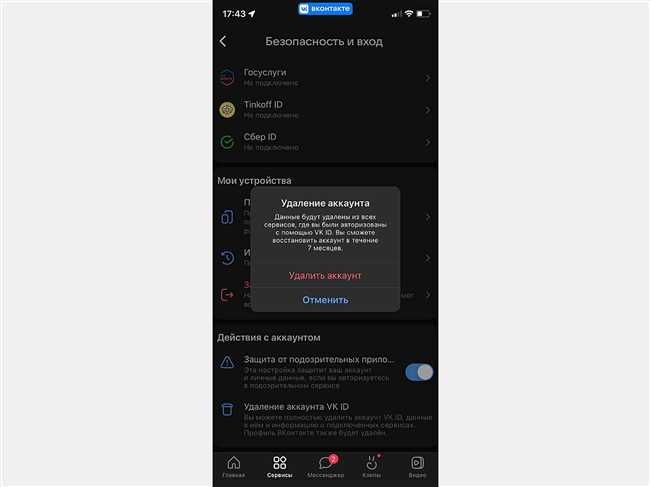
Пришло время перейти к следующему шагу! Теперь, когда мы нашли профиль друга, нужно найти кнопку «Друзья» на его странице. Это позволит нам получить доступ к списку его друзей и выполнить необходимые действия.
Чтобы найти кнопку «Друзья», прокрутите страницу профиля друга вниз, чтобы увидеть весь контент. Обычно кнопка «Друзья» находится под аватаркой и основной информацией о пользователе. Она может иметь различный внешний вид на разных устройствах и версиях приложений, но, обычно, она выделена особым значком или текстом, таким как «Друзья» или «Подписчики».
Если вы не найдете кнопку «Друзья» сразу, попробуйте обратить внимание на разделы «Информация», «Фото» или «Записи», они могут быть расположены неподалеку.
Как только вы найдете кнопку «Друзья», нажмите на нее. Это откроет список всех друзей данного пользователя. Возможно, вам потребуется пролистать список, чтобы найти нужного друга, если их много.
Итак, вы успешно нашли кнопку «Друзья» на профиле друга! Готовы перейти к следующему шагу и удалить этого пользователя из своего списка друзей? Продолжайте чтение, и мы скоро это узнаем!
Шаг 4: Нажмите на значок трех точек в правом верхнем углу

Когда вы открыли профиль друга, в правом верхнем углу экрана вы увидите значок, состоящий из трех точек. Нажмите на него.
Этот значок представляет собой меню, в котором содержатся различные функции, связанные с профилем друга. Нажав на него, вы откроете список дополнительных опций.
Что же можно сделать, нажав на этот значок? Ответ на этот вопрос зависит от того, какие действия вы хотите предпринять в отношении друга.
Например, если вы хотите удалить друга из ВКонтакте, в этом меню будет присутствовать функция «Удалить из друзей». Вы можете нажать на неё и подтвердить своё решение.
Кроме того, в меню с трех точками есть и другие функции, такие как «Пожаловаться на пользователя» или «Скрыть новости пользователя».
Таким образом, нажатие на значок трех точек в правом верхнем углу профиля друга позволяет вам получить доступ к дополнительным функциям, таким как удаление друга или предоставление информации о пользователе.
Шаг 5: Выберите пункт «Удалить из друзей»
После того, как вы выбрали нужного вам друга из списка, следующим шагом будет удаление его из друзей. Для этого:
- Нажмите на иконку «меню» в правом верхнем углу экрана.
- В открывшемся меню выберите пункт «Удалить из друзей».
После выполнения этих действий выбранный вами пользователь будет удален из списка ваших друзей. Он больше не сможет видеть ваши записи, а вы не сможете видеть его активность.






